4 mejores soluciones para eliminar cuenta Google Android desde/sin PC
Si eres de las personas que se encuentran con problemas a la hora de eliminar la cuenta de google de tu android, es posible que necesites un programa para pc cuyo funcionamiento permita la quitar cuenta de Google. En este artículo, te mostraré como realizar el procedimiento tanto con un computador, como sin él, de diferentes formas para que cualquiera sea tu caso, puedas eliminar la cuenta de google en Android sin ningún problema.
Parte 1. Cómo eliminar cuenta Google en Android desde PC
La forma más óptima y segura de eliminar cuentas de google desde un android, es utilizando un PC. Hacerlo de esta manera, puede requerir un poco de conocimientos extra. Sin embargo, de todas formas es muy sencillo y trae consigo muchas ventajas. Entre ellas, que los programas para hacerlo suelen ser especializados, muy profesionales y confiables. Sobre todo el que te recomendamos a continuación:
Quitar cuenta Google Samsung con PC usando 4uKey para Android
Lo primero, será utilizar el programa para computadora Tenorshare 4uKey para Android. Este programa, sirve tanto si tu intención es eliminar la cuenta de Google de Samaung, como si necesitas reparar otros problemas con tu dispositivo. Para utilizarla, debes acceder a su web oficial aquí, y seguir los pasos que te menciono a continuación:
Aclaración: Para este ejemplo, eliminaremos la cuenta de google de un Samsung j3, aunque el procedimiento es muy similar para todos los dispositivos Samsung.
- Descargamos e instalamos Tenorshare 4uKey para Android
Conectamos el dispositivo Samsung al computador mediante un cable USB. Luego, elegimos la opción Quitar bloqueo Google(FRP)

Luego, envía una notificación al dispositivo Samsung.

Descargamos el archivo de "BypassFrp.apk".

En este punto, establecemos un patrón de bloqueo de la pantalla siguiendo los pasos a continuación.


Reinicia el dispositivo samsung, y el bloqueo de cuenta Google se ha quitado con éxito.

En este punto, nuestro dispositivo se reiniciará y veremos que la cuenta de google ha desaparecido. Como verás, esta es una de las formas más sencillas de eliminar la cuenta de Google de Samaung desde PC. En unos pocos minutos, ¡Lo habrás conseguido!
Como gran ventaja que tiene este programa, es su facilidad de uso y compatibilidad. Prácticamente cualquier dispositivo Samsung puede aplicar al proceso y quedar listo para su uso. ¡Encontrá todas las demás funcionalidades que te ofrece Tenorshare 4uKey para Android en su web oficial!
Aquí está un vídeo tutorial para ti
Quitar cuenta Google Huawei con PC restaurando el firmware
Por otro lado, si tu dispositivo no es de la marca Samsung, puedes optar por esta otra solución. Eliminar la cuenta de google de tu Huawei Y9, o cualquier otro dispositivo de esta marca, no tiene por qué ser un dolor de cabeza. Para esto, haremos una restauración de FIRMWARE desde tu PC. Si no tienes conocimientos técnicos, es mejor dejar que un profesional lo haga por ti, ya que podrías dañar tu teléfono.
- Descargar el Firmware de tu dispositivo (Procura que sea del mismo país y versión)
- Descargar un programa como 3uTools, BLHeli - Configurator, o CopyTrans Manager, que te permita cambiar el firmware de tu teléfono.
- Pon en modo recuperación el dispositivo y conéctalo al PC.
Restaura tu Firmware.

Cuando el dispositivo encienda (Esto puede tardar unos minutos) verás que se habrá eliminado todo del mismo, incluidas las cuentas de Google.
Parte 2. Cómo eliminar cuenta Google Android sin PC
Si no cuentas con un PC, o quieres hacerlo de una manera más sencilla, tienes varias opciones para realizar este proceso desde el propio Android. Las dos formas principales son: eliminar la cuenta desde configuraciones, y restablecer al estado de fábrica el dispositivo. Ambas son muy sencillas de realizar, y te dejamos a continuación los pasos y ventajas de cada una.
Quitar cuenta Google Samsung desde móvil
El primer procedimiento te lo vamos a mostrar desde un Samsung. Eliminar la cuenta de google de Samsung desde configuraciones tiene una gran ventaja: no perderás los datos. Sin embargo, vas a necesitar conocer la contraseña de la cuenta para hacerlo.
- Encendemos el dispositivo, nos dirigimos a "Ajustes" > "Nube y cuentas" > "Cuentas".
Y por último, seleccionamos la cuenta que queramos eliminar del Android, y pulsamos en “Eliminar cuenta”.

Con estos sencillos pasos, eliminaremos la cuenta de Google de cualquier dispositivo Android. En este caso, hemos utilizado un Samsung J7 para realizar el procedimiento de ejemplo. Sin embargo, es muy similar realizarlo en cualquier otro.
Quitar cuenta Google moto g5 desde móvil
El otro método, que es formatear el dispositivo, (Es decir, restablecer todos sus valores a fábrica) tiene como ventaja la gran facilidad para eliminar múltiples cuentas simultáneamente. Sin embargo, también perderás todos los datos que hay en tu dispositivo. Los pasos a seguir son los siguientes:
- Ingresamos a los "Ajustes" desde nuestro Android. Nos dirigimos a "Copia Seg. y restablecimiento".
Pulsamos en “Restablecer datos de fábrica”.

En pocos minutos, nuestro dispositivo volverá a encender y veremos que ha vuelto al mismo estado que cuando lo hemos comprado. ¡Sin ninguna cuenta de Google!
3. Preguntas frecuentes sobre la eliminación de cuenta Google Android
Es muy posible que tengas ciertas dudas respecto a la eliminación de la cuenta de google en tu dispositivo Android. ¡No te preocupes! Nosotros vamos a darte la respuesta a las más comunes.
1. ¿El restablecimiento de fábrica elimina su cuenta de Google?
Lo que debes saber respecto al restablecimiento de fábrica, es que eliminará tu cuenta de Google. Sin embargo, la mayoría de las veces también eliminará los datos del dispositivo. Si no quieres perderlo, es recomendable realizar una copia de seguridad de todo tu dispositivo antes de realizarlo.
2. ¿Cómo elimino las cuentas de Google sincronizadas previamente en Android?
Solo debe dirigirse a "Configuración", luego a "Cuenta" y por último "Google''. En este punto, debe elegir la cuenta que tiene intención de eliminar. Pulsar encima, y por último en el botón "Remover cuenta" o "Eliminar cuenta".
Conclusión
Si necesitas eliminar una cuenta de Google en Android, tienes dos opciones. Puedes hacerlo desde un PC con Tenorshare 4uKey para Android, una herramienta rápida, eficiente y fácil de usar, ideal para la mayoría de los casos. También puedes eliminar la cuenta sin PC, directamente desde el dispositivo, una alternativa útil si no tienes acceso a una computadora. Ambas opciones tienen ventajas, pero si buscas un método seguro y sin complicaciones, Tenorshare 4uKey para Android es la mejor elección.


4uKey for Android - No.1 Quitar Contraseña/FRP de Android
- Quitar cuenta Google de Samsung sin contraseña
- Eliminar el patrón, código PIN, contraseña& huella digital o Face ID de Android
- Desbloquear un celular Samsung/Honor/Huawei/Xiaomi/Motorola/LG, etc.
- Omitir Samsung/Huawei/Xiaomi/Oppo/Realme/Vivo FRP sin cuenta de Google
- Soporte 6000+ modelos de dispositivos Android y la última versión Android 16.
Expresa Tu Opinión
luego escribe tu reseña







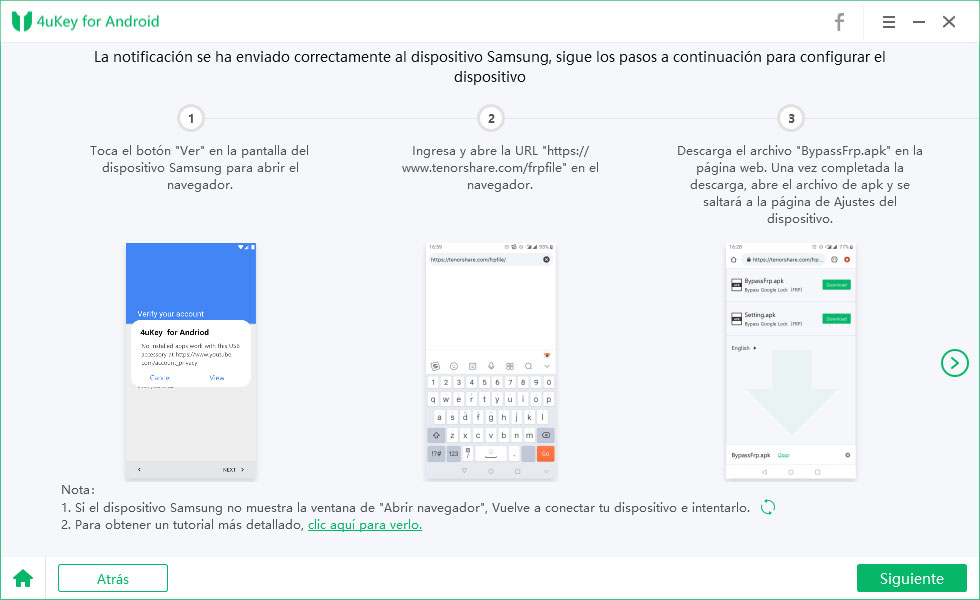
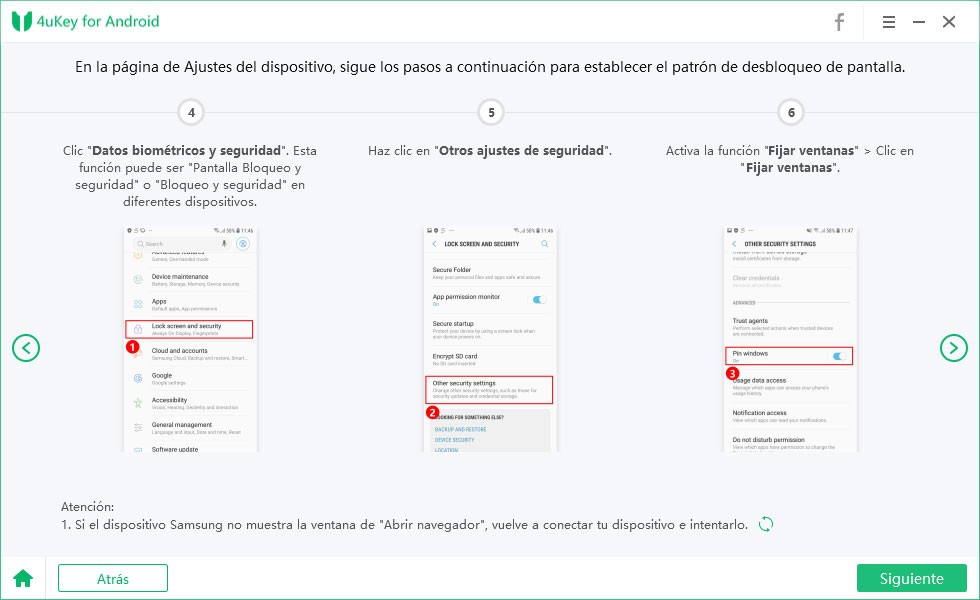
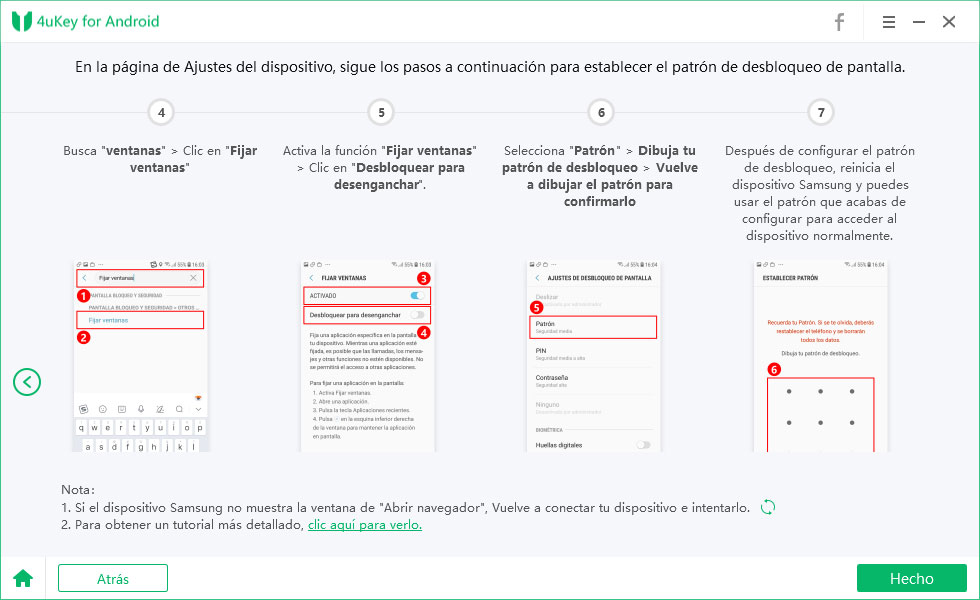


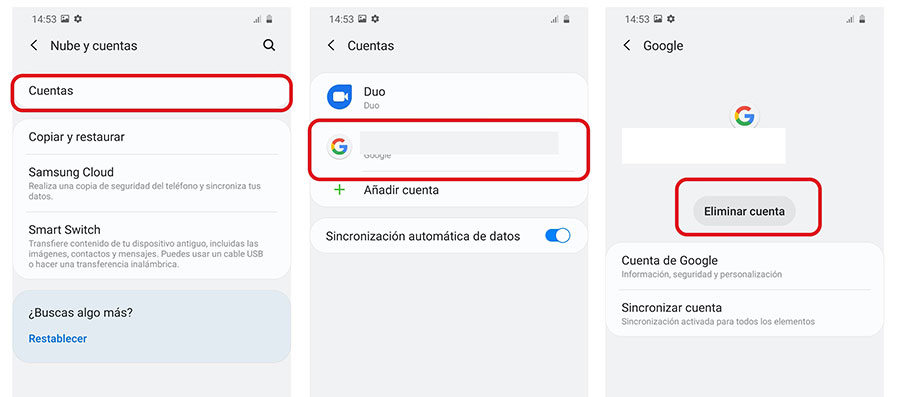




Por Alejandro García
09/12/2025 / Android
¡100 % Útil!